
时间:2021-03-19 17:11:50 来源:www.win10xitong.com 作者:win10
Win10开机提醒sihost的情况不知道网友们是不是今天也发现了,今天这个问题导致小编琢磨了很久,我们通过调查发现不少用户都碰到了Win10开机提醒sihost的问题,如果你马上就要想解决这个问题,我们就学着尝试自己动手吧,其实可以来看看小编是怎么处理的:1、首先我们强制重启电脑,出现下图的logo后再强制重启,反复三次左右,出现正在准备自动修复。2、接下来我们会进入到这个界面,我们需要点击高级选项就行了。下面我们用图文来详细的说一下Win10开机提醒sihost的具体处理方式。
今日小编推荐系统下载:雨林木风Win10纯净版
1.首先,我们强制计算机重新启动,然后在下面显示的徽标出现后强制计算机重新启动。重复了大概三次,看起来是在准备自动修复。
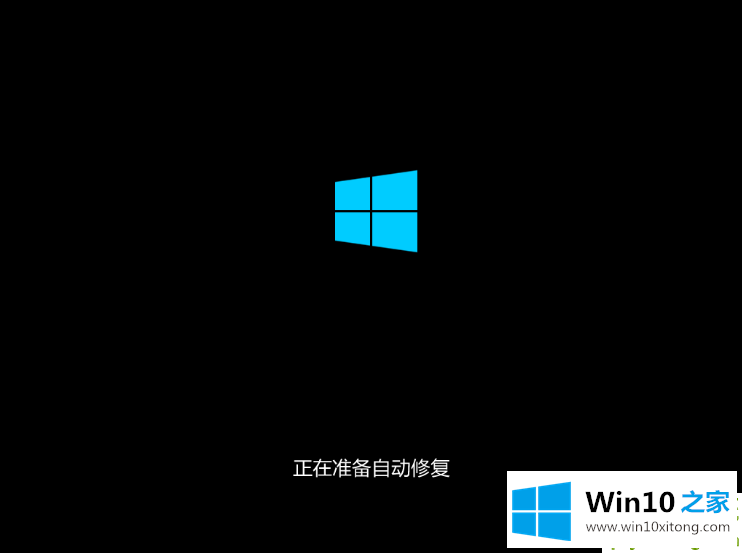
2.接下来,我们将进入这个界面,我们需要单击高级选项。
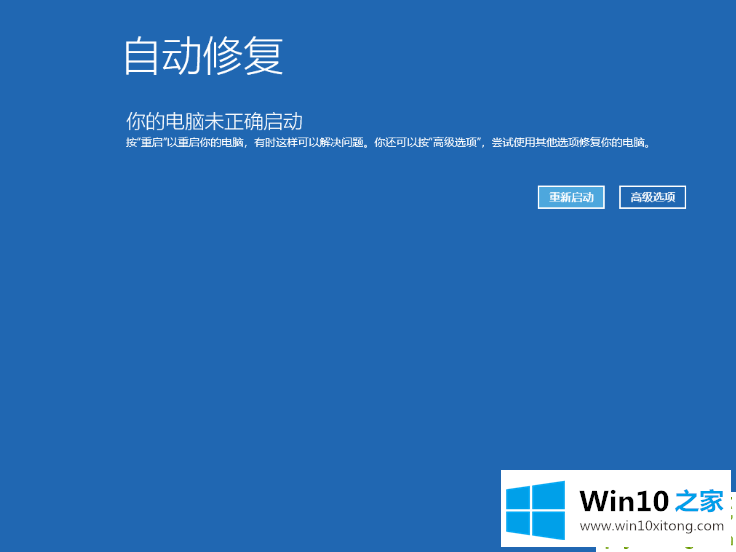
3.接下来,我们选择故障排除。
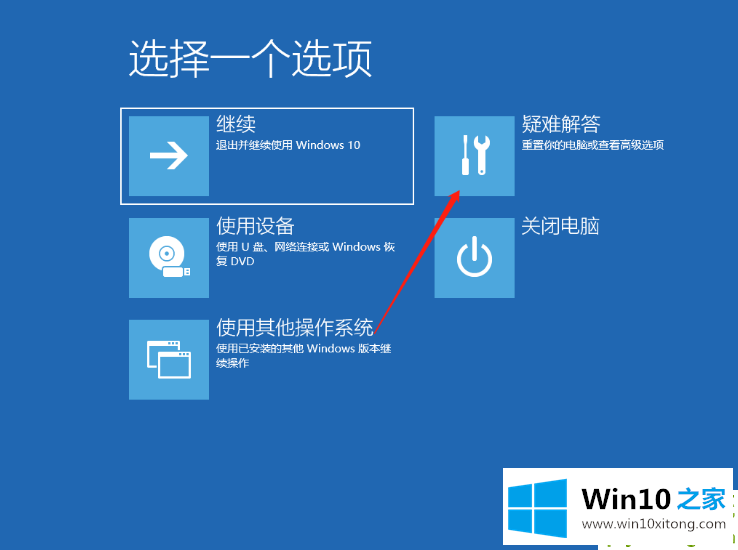
4.接下来,我们将点击高级选项。
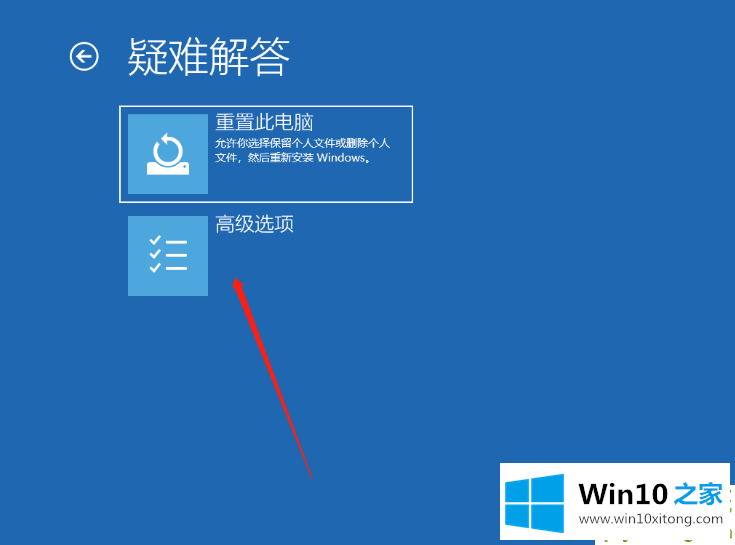
5.接下来,我们单击开始修复。
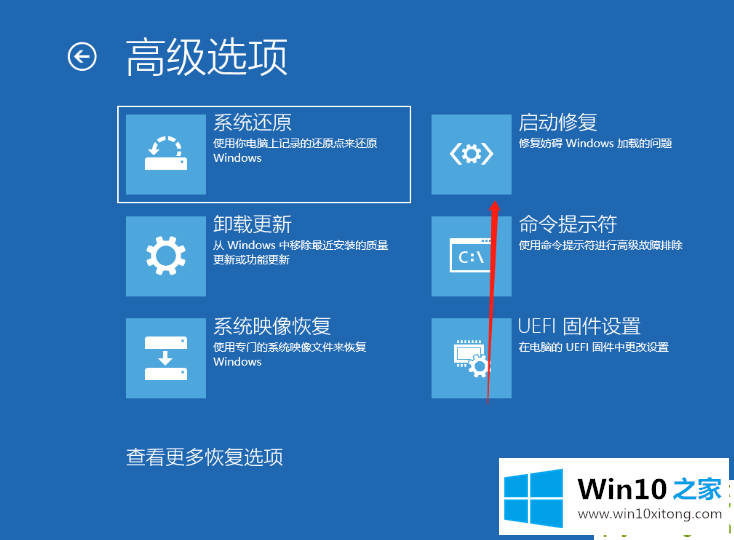
6.如果无法修复,我们将在查看更多恢复选项中打开启动设置。
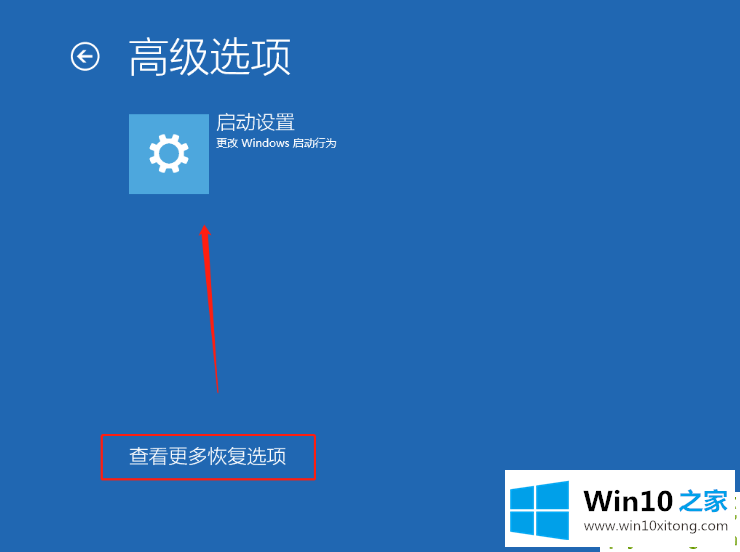
7.接下来,我们选择重启电脑。
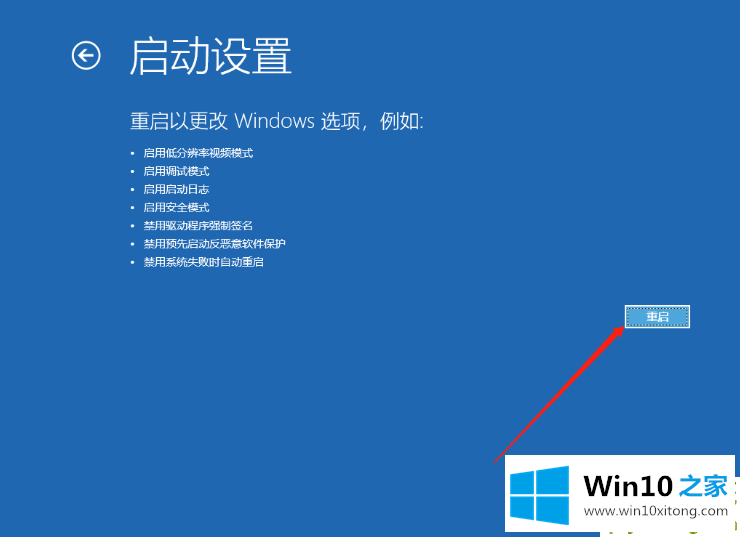
8.接下来,我们将进入高级启动选项,并选择要进入的安全模式。
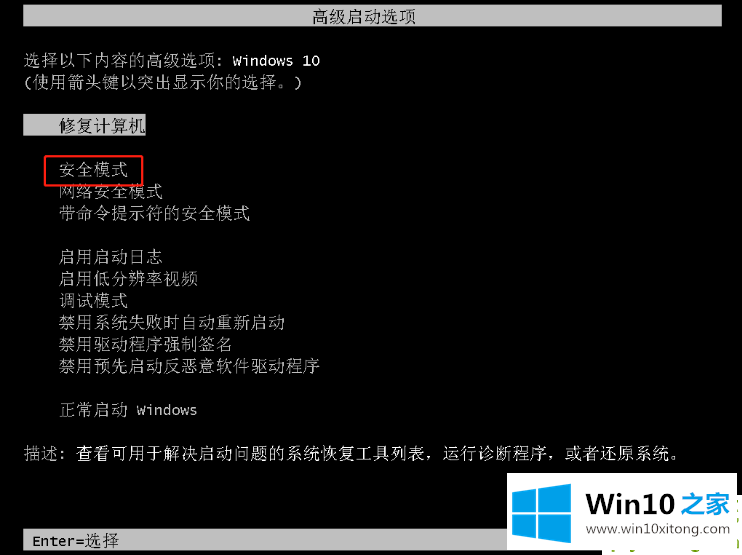
9.然后打开电脑管理,点击用户,在右边空白处右键,新建一个用户,完成后重启电脑。
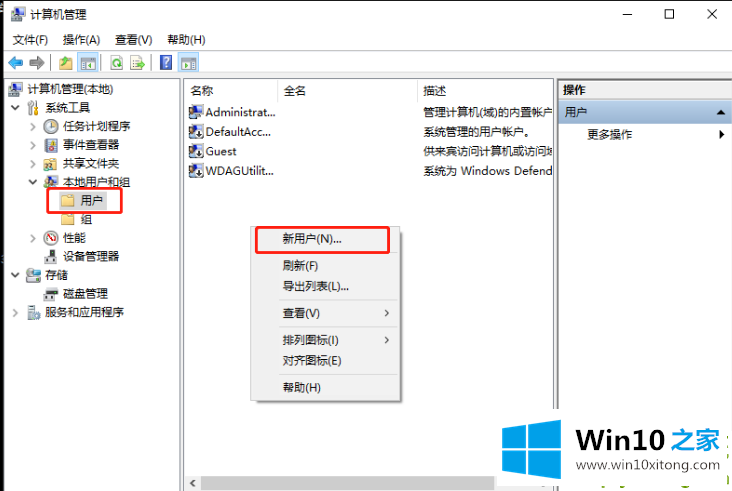
以上是我提醒si host win 10启动的解决方案。来努力学习吧。
到这里,小编已经把Win10开机提醒sihost的具体处理方式全部给大家说得很详细了,通过上面小编介绍的方法很简单的操作一下,即可解决这个问题。